如何在 Telegram 上新增聯絡人
無論您使用的是 iPhone、Android 智慧型手機,還是桌上型電腦,您都可以使用使用者名稱或電話號碼將人員新增至您的 Telegram 帳戶。以下是您需要了解的有關如何使用號碼或使用者名稱透過任何裝置在 Telegram 上新增聯絡人的資訊。
如何在 Telegram 上新增聯絡人
透過 Telegram 平台整合聯絡人添加是一個相對簡單的過程,我們現在將深入研究該過程以進一步理解和澄清。
如何在 iPhone 上新增 Telegram 聯絡人
要在 Apple iPhone 上使用 Telegram,請遵守以下指南:
⭐打開電報。
請點選裝置顯示幕右上角的「新訊息」圖示以發起新對話。
導覽至所需的聯絡人後,請點擊「新聯絡人」並在出現提示時繼續執行必要的步驟,授予 Telegram 存取您的聯絡人的權限。或者,導航至您的裝置設定以啟用 Telegram 的聯絡人存取權限。啟用後,透過選擇螢幕左上角的圖示返回應用程式介面。
請在此表格指定的「手機」欄位中輸入個人的全名,包括名字和姓氏,以及聯絡資訊,例如電話號碼。
⭐ 點選建立。 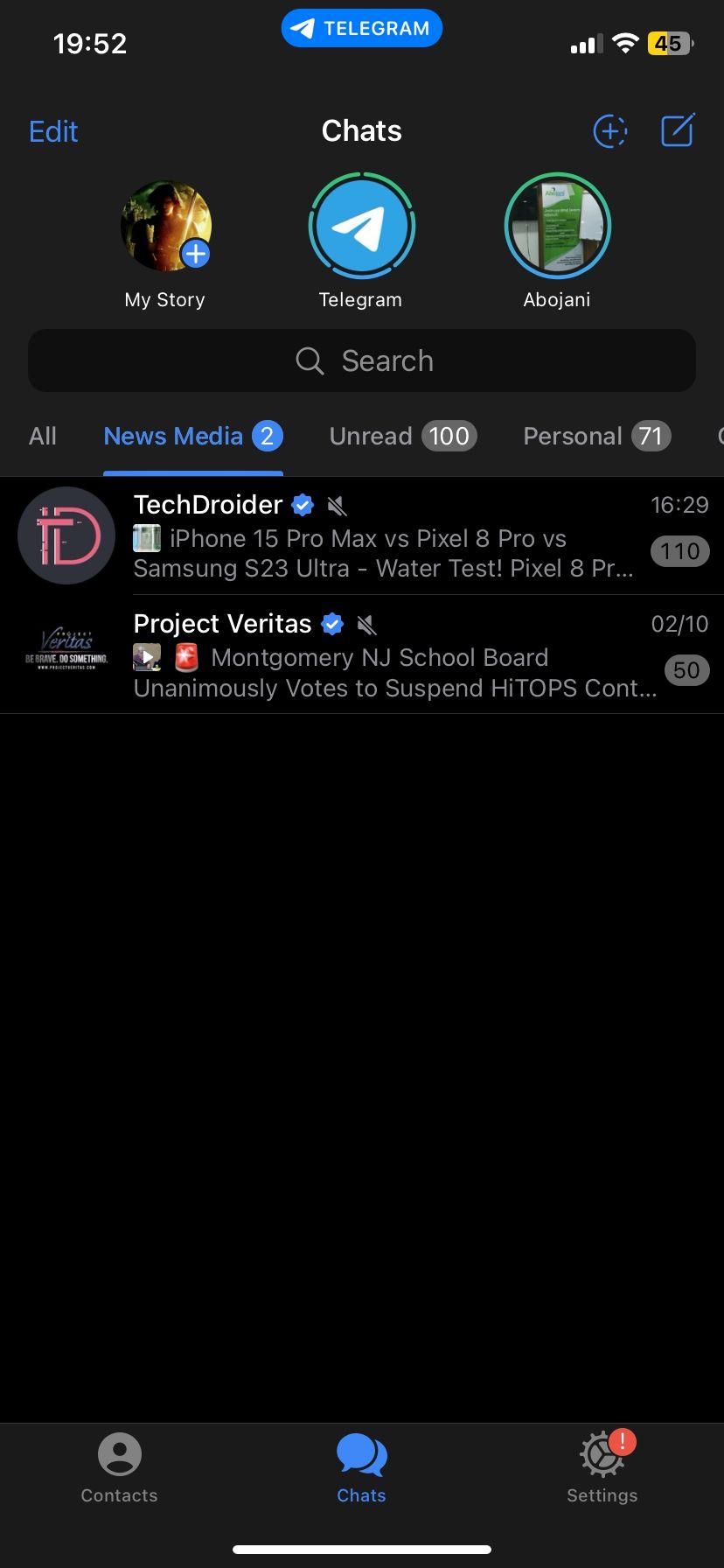
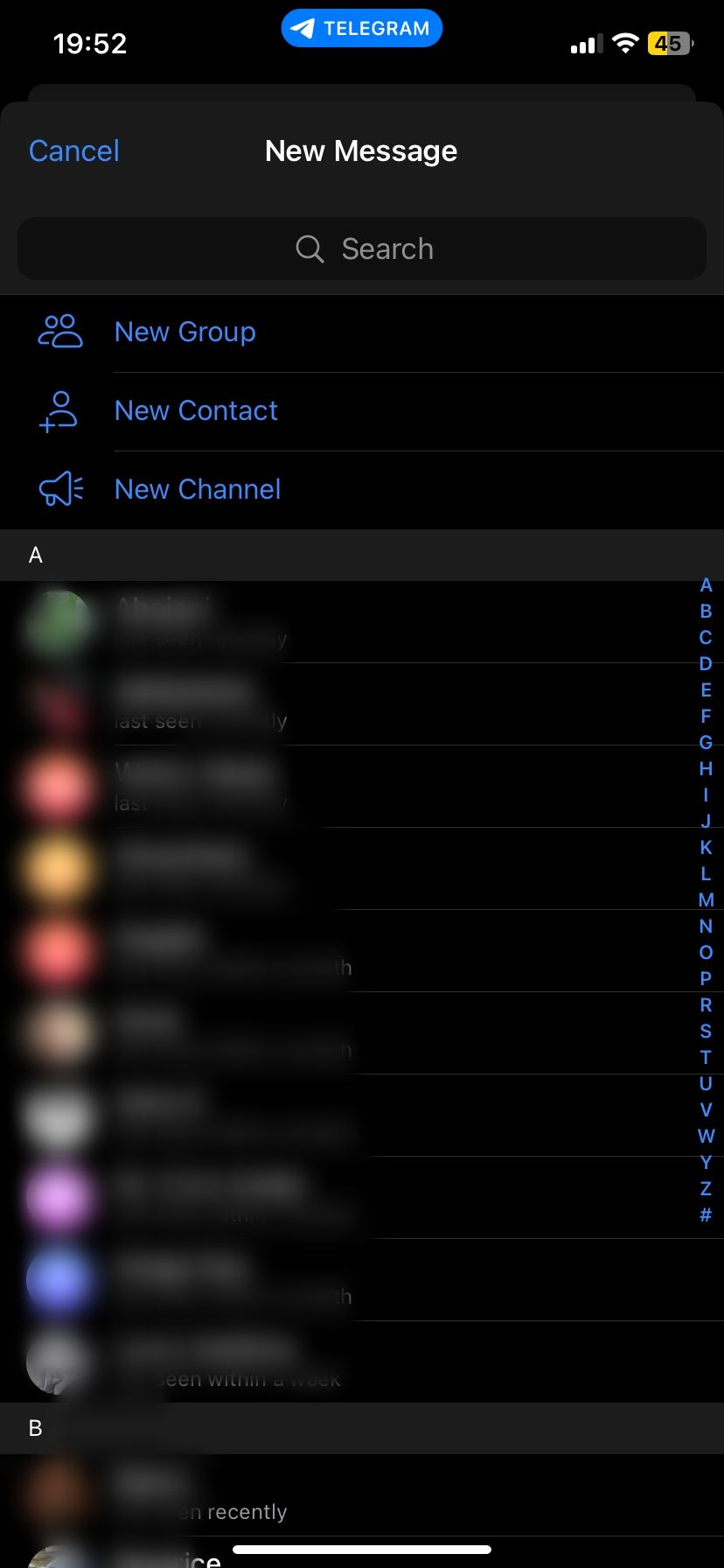
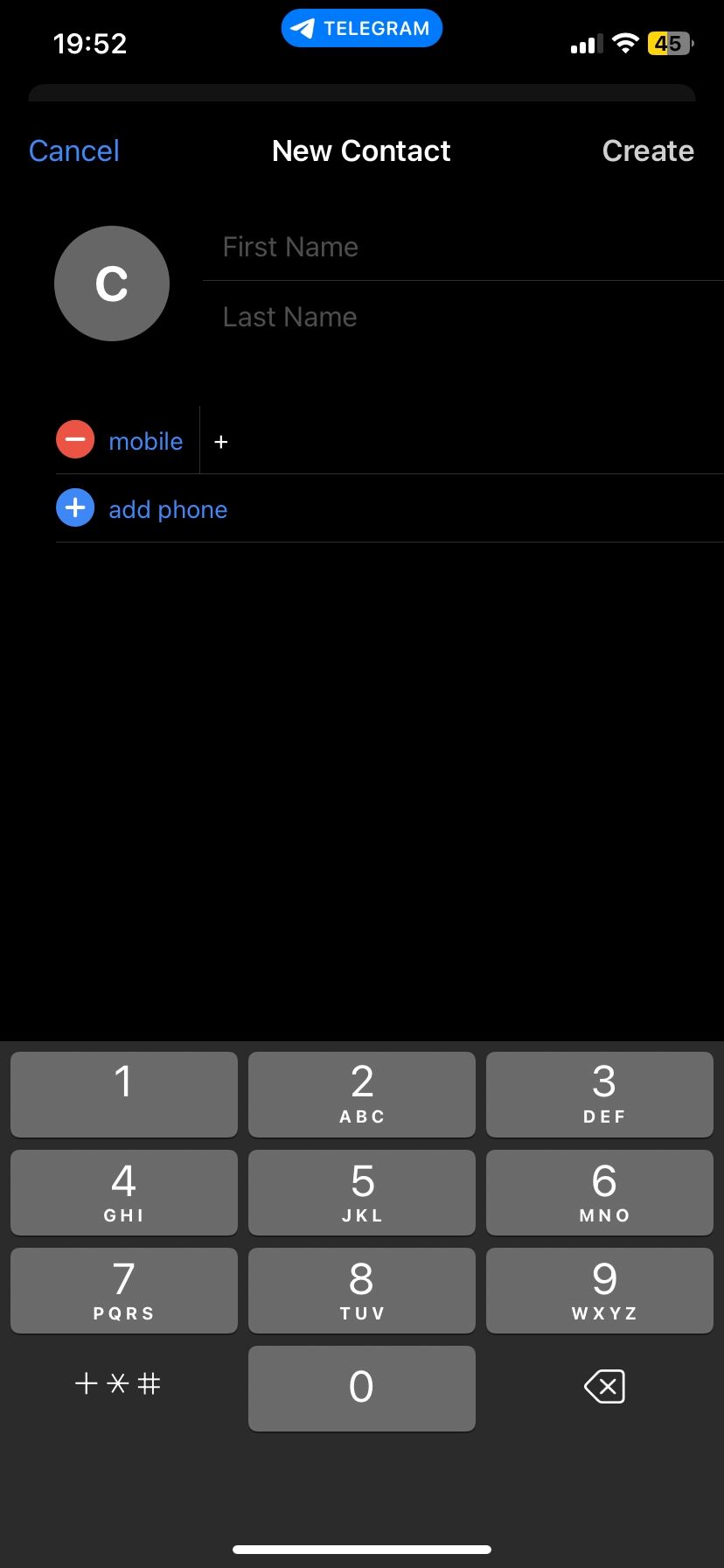 關閉
關閉
當遇到該平台的活躍用戶時,Telegram 可以自動更新聯絡人清單。如果新增的個人沒有 Telegram 帳戶,應用程式應在其姓名和電話號碼旁邊顯示「邀請加入 Telegram」選項。此外,它還允許從清單中刪除被視為未知使用者的聯絡人。
將個人納入 Telegram 的另一種方法是利用他們的用戶名作為通訊方式。
請點擊 Telegram 中「故事」部分下方的搜尋欄來存取其功能。
請輸入您想要新增到我們系統中的個人的有效使用者名稱。
請從可用選項中選擇使用者名稱以發起對話。
點擊螢幕頂部的使用者名稱將顯示一個下拉式選單,提供對與使用者帳戶以及與其他使用者互動相關的各種選項的存取。
⭐選擇新增到聯絡人選項。
如果願意,人們可以選擇更改他們的名字和姓氏。
請啟用「分享我的電話號碼」功能,以便透過切換上述選項來增強您在 Telegram 上的安全性和保密性,從而防止未經授權的存取您的個人資訊。
⭐ 點選完成。 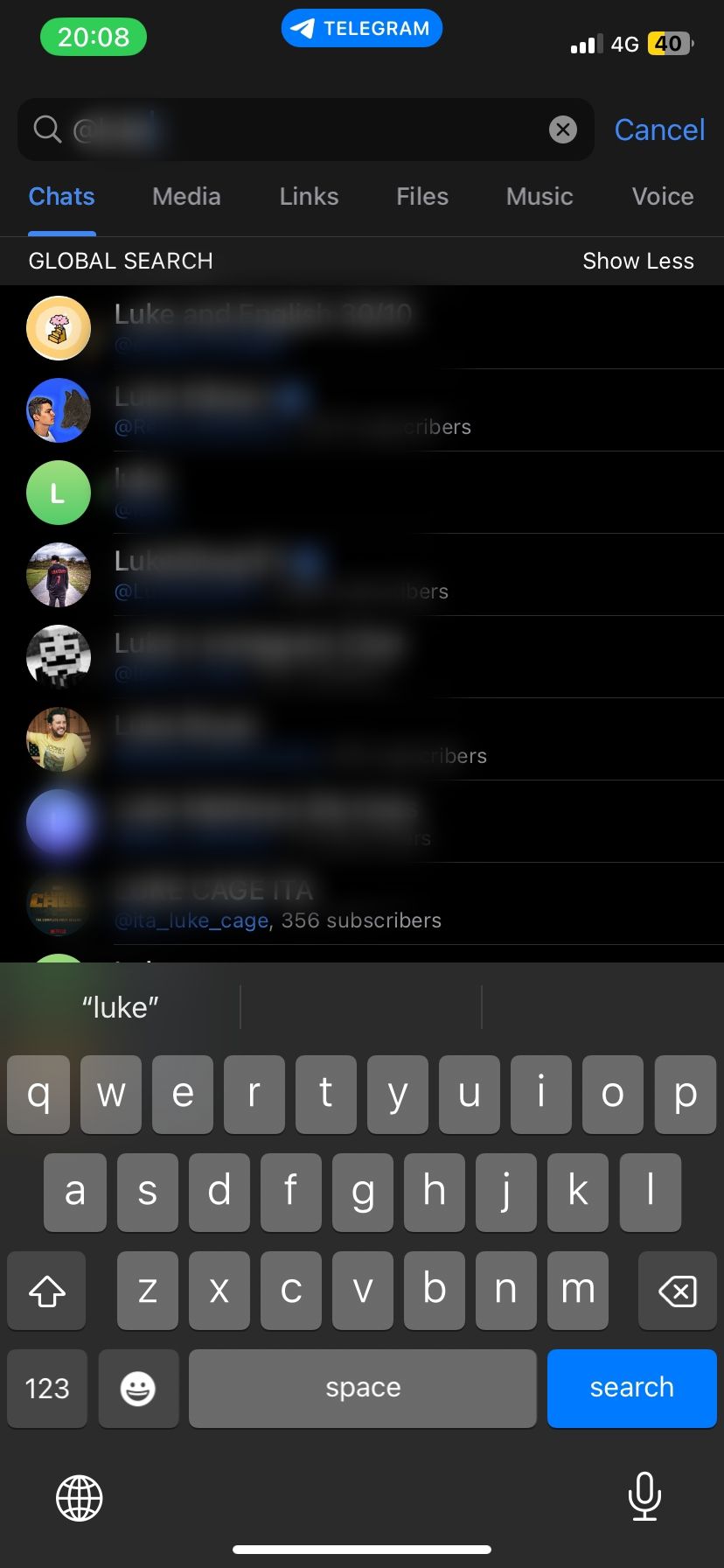

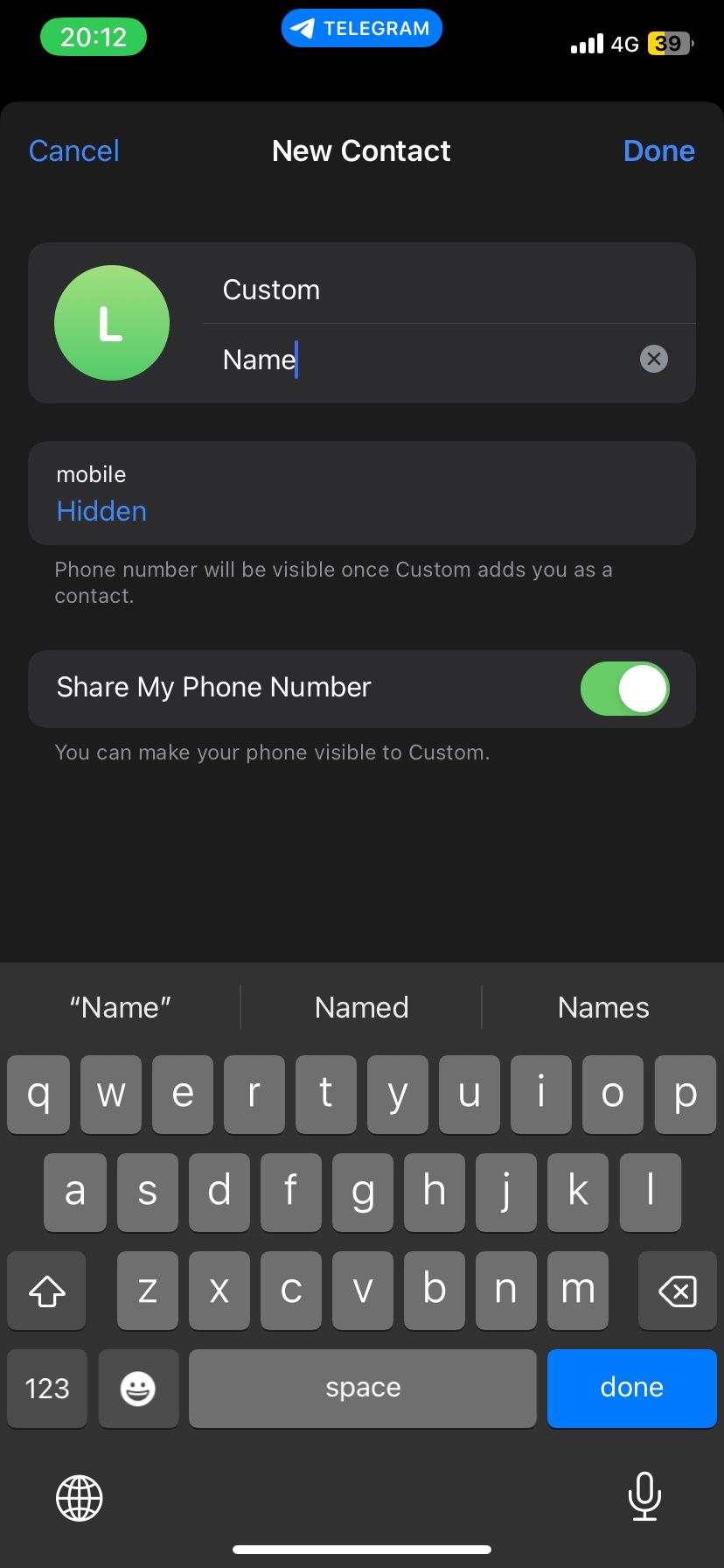 關閉
關閉
如何在 Android 上新增 Telegram 聯絡人
為了使用 Telegram 應用程式在 Android 裝置上新增聯絡人,需要遵循與 iOS 裝置上的相應程式不同的後續程式。
⭐打開 Telegram 應用程式。
請找到並選擇位於顯示器右下角的「新訊息」圖示。如果您尚未授予 Telegram 存取您的聯絡人清單的權限,請立即授予權限。
接下來,請導航至螢幕左下角並選擇「新增聯絡人」圖示以繼續。
⭐ 最後,點選建立聯絡人。 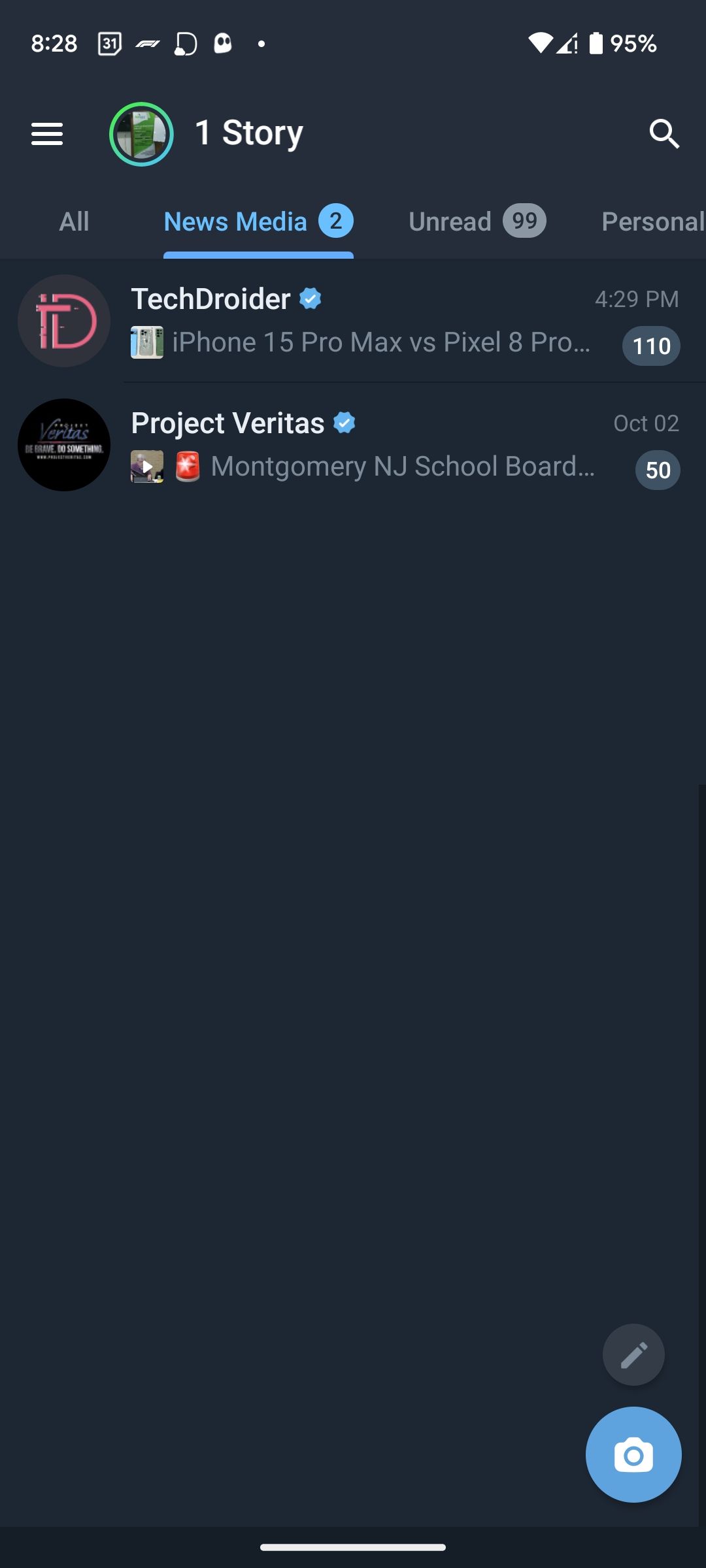

 關閉
關閉
除了透過電話號碼新增聯絡人之外,您還可以在使用 Android 裝置時手動輸入聯絡人的 Telegram 使用者名稱。
請點選主畫面右上角的搜尋圖示發起搜尋查詢。
請在主頁上提供的搜尋框中輸入並輸入所需的使用者名稱以將其新增為聯絡人。
收到搜尋結果後,請選擇您想要新增的用戶。此操作會將您的注意力轉移到聊天介面。
為了將用戶新增為聯絡人,必須點擊螢幕頂部的用戶名,然後選擇「新增至聯絡人」。如果您不希望向此人顯示您的電話號碼,請務必取消勾選「與 [姓名] 分享我的電話號碼」選項。
⭐ 點選「完成」儲存聯絡人。 
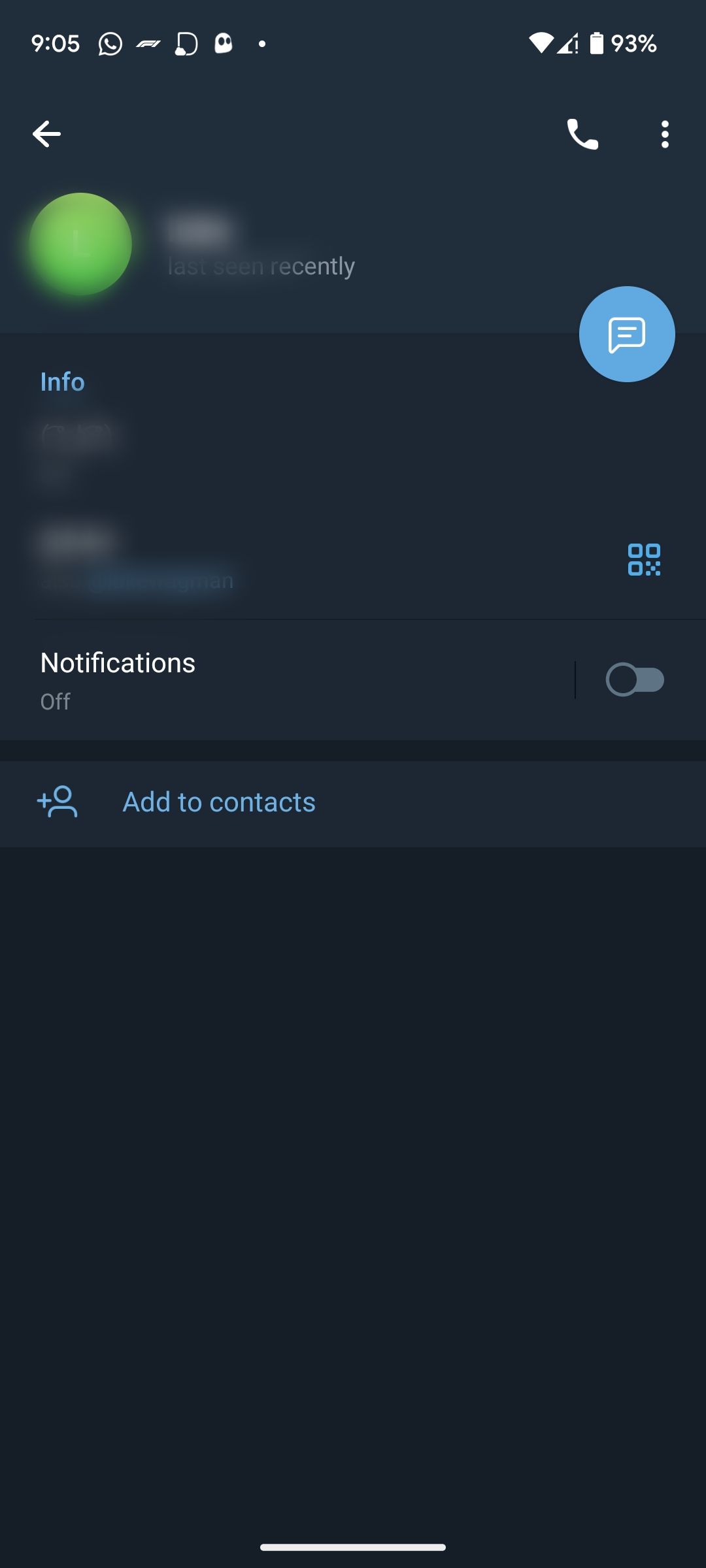
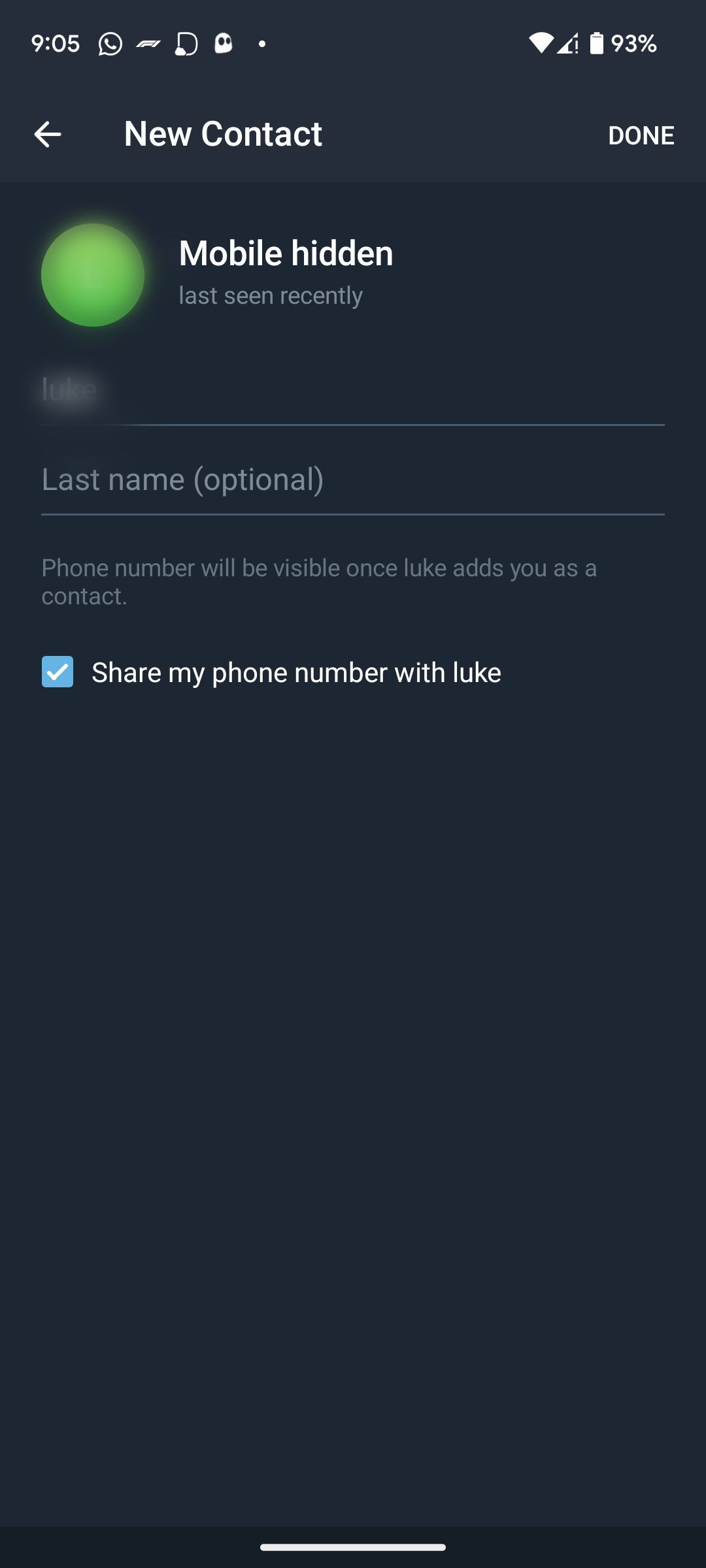 關閉
關閉
如何在桌面應用程式上新增 Telegram 聯絡人
Telegram 也可以透過電腦存取,可以透過在網頁瀏覽器中開啟它,也可以下載專門用於 Windows 或 Mac 作業系統的 Telegram。
要從您的電腦存取 Telegram 應用程序,請先啟動該程序,然後使用與您的帳戶關聯的使用者名稱和密碼登入。
請點擊該介面左上角的三個垂直對齊的點,這將啟動選項選單的顯示,以方便您使用。
⭐ 從選單中選擇聯絡人。 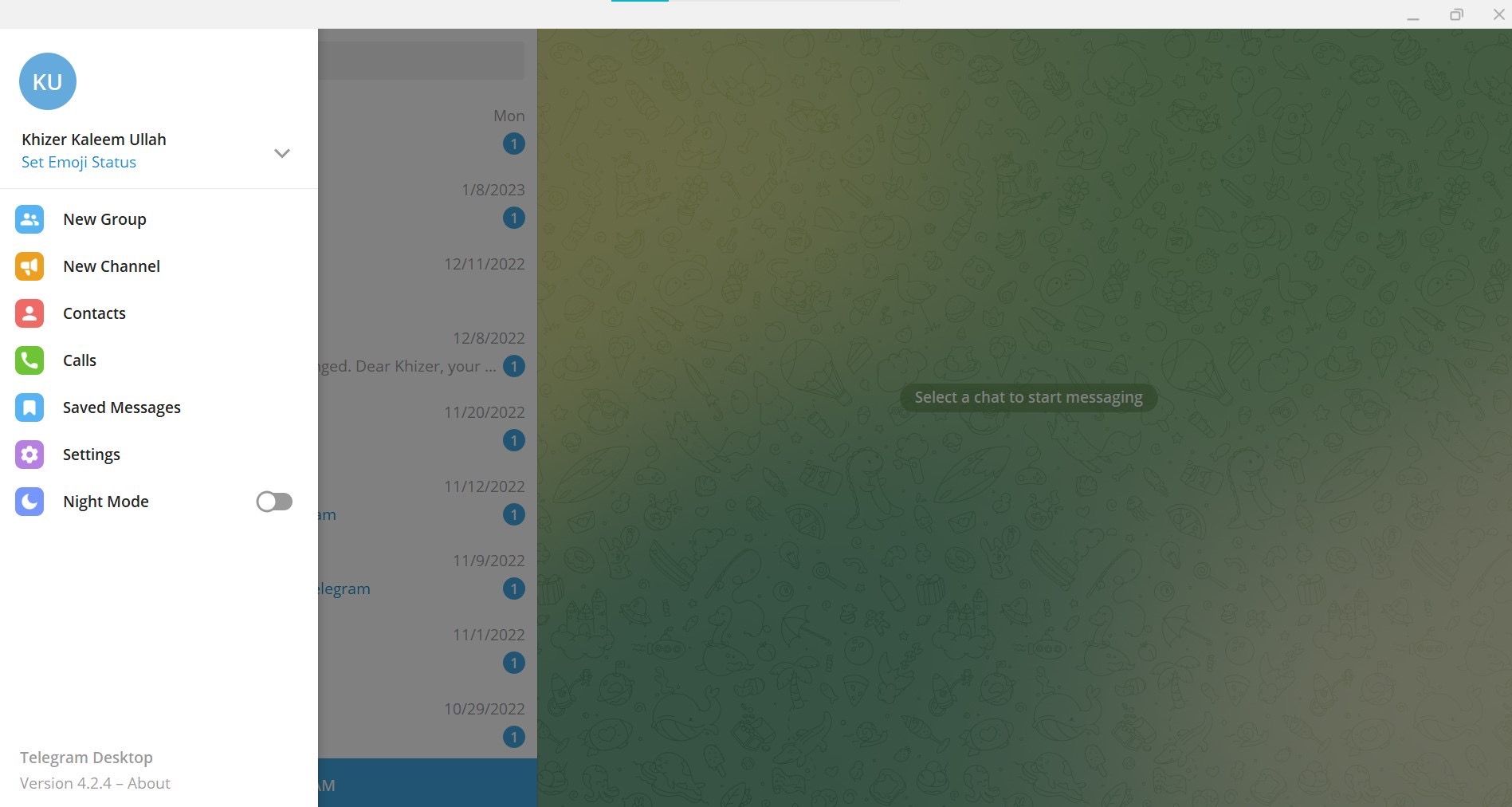
⭐ 點選「新增聯絡人」按鈕,然後插入您要新增的使用者的名字、姓氏和聯絡電話。 
⭐完成後,按一下「建立」。
若要使用桌面版 Telegram 應用程式透過使用者名稱將個人納入其中,請依照下列步驟操作:
⭐ 開啟聯絡人並點擊搜尋列。 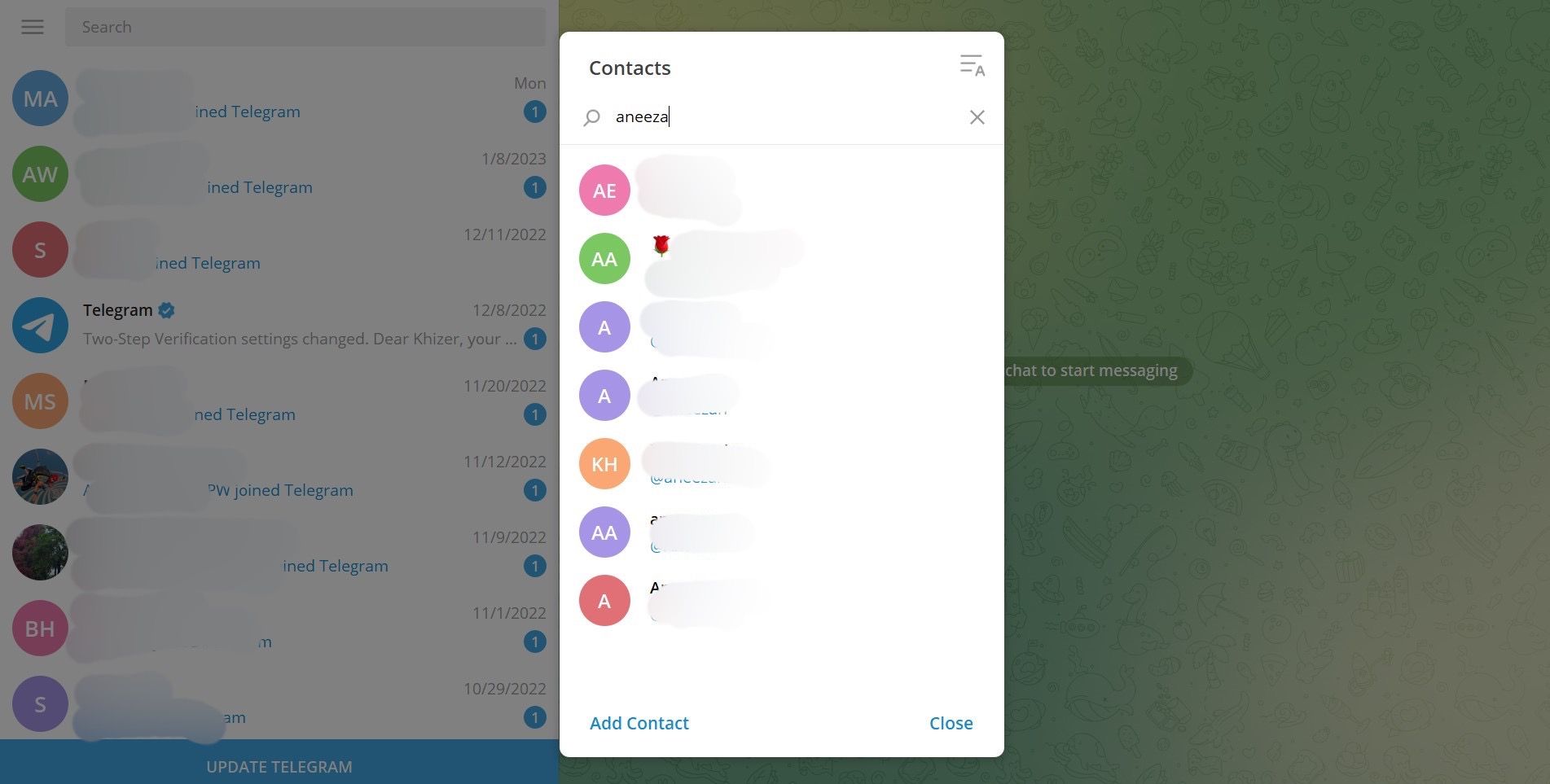
請輸入使用者名稱並從搜尋結果中選擇它,以便繼續新增。
⭐ 如果您啟用了三視窗佈局,請點擊右側視窗上的“新增至聯絡人”,然後根據需要變更使用者名稱。 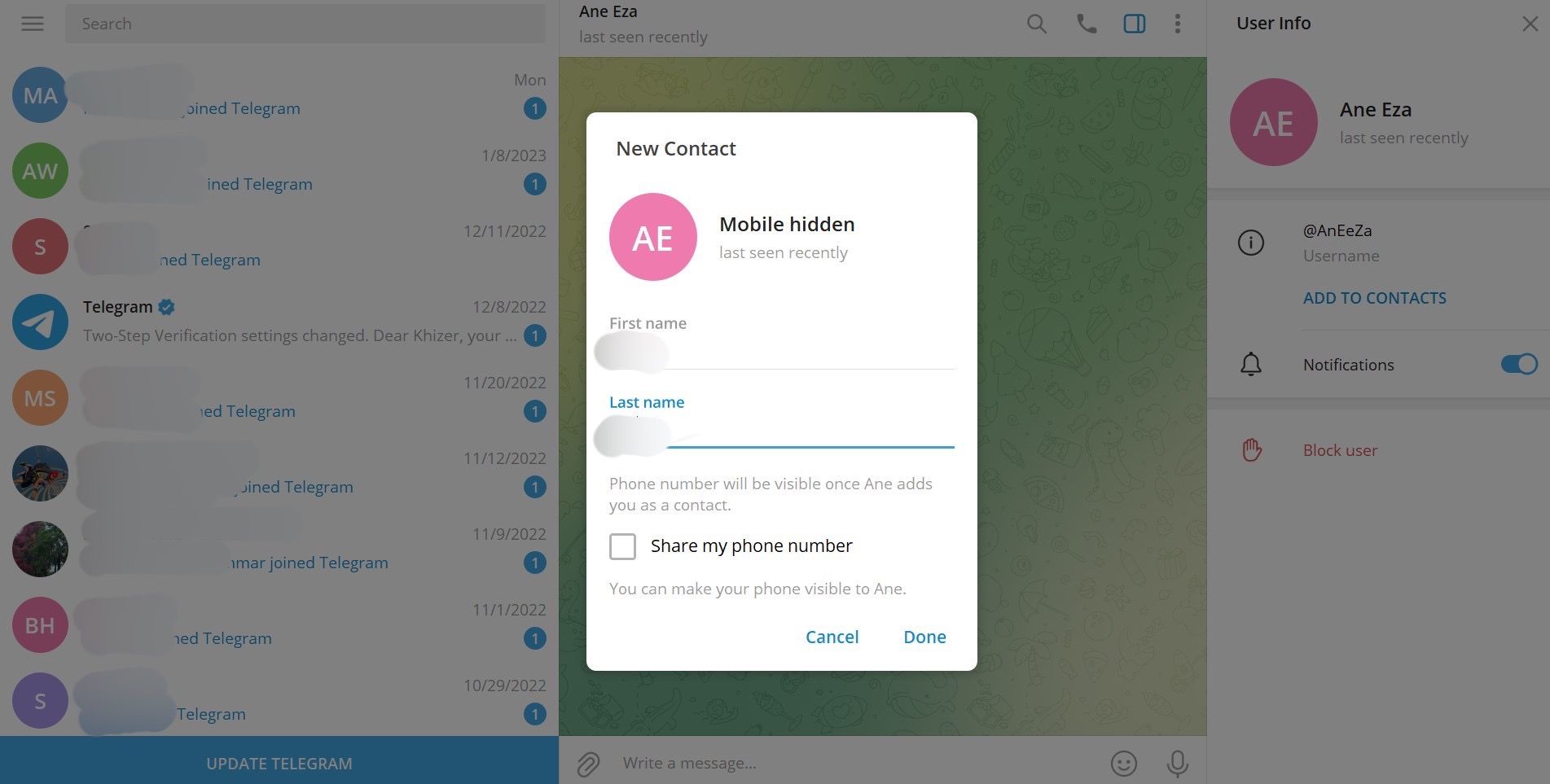
在裝置上使用雙視窗設定時,請選擇位於顯示器頂部的個人名字。隨後,導覽至出現的下拉式選單,並從可用選項中選擇「新增至聯絡人」。
除此之外,如果您不願意,請不要勾選標有「分享我的電話號碼」的方塊。
⭐點選「完成」儲存變更。
在 Telegram 上拓展你的圈子
Telegram 允許用戶透過電話號碼或使用者名稱新增聯絡人,從而提供了與他人聯繫的便捷方式。連接後,個人可以選擇透過訊息或語音通話進行通信,具體取決於收件人 Telegram 帳戶中設定的隱私偏好。
透過我們的平台整合新聯絡人後,他們的資訊將與您現有的聯絡人資料庫無縫同步。在啟動此流程之前,確認相關個人是否在 Telegram 應用程式中保留有效帳戶至關重要。
使用此應用程式時,在將個人新增至聯絡人清單時務必謹慎,僅包括那些被認為在通訊方面值得信賴的人。